投稿
This post is also available in:
![]() English
English ![]() Русский
Русский ![]() Français
Français ![]() Deutsch
Deutsch ![]() Српски
Српски ![]() Українська
Українська ![]() Português
Português ![]() Български
Български ![]() 简体中文
简体中文
新しいスレッドの開始
新しいスレッドを開始する前に、フォーラムを検索して、同じトピックに関するスレッドがすでにあるかどうかを確認してください。 ない場合:
- Vivaldi アカウントにログインしていることを確認
- トピックのリストの上にあるフォーラムカテゴリの1つで新しいトピックをクリックします。
新しいトピックボタンが表示されない場合、そのカテゴリに投稿することはできません(たとえば、お知らせなど) - 投稿するカテゴリがトピックに適していることを確認してください。 破棄と送信の横にあるドロップダウンメニューをクリックして、カテゴリを変更
- 短く簡潔なタイトルを入力
- メッセージの内容を入力
- 保存するをクリックしてトピックを公開
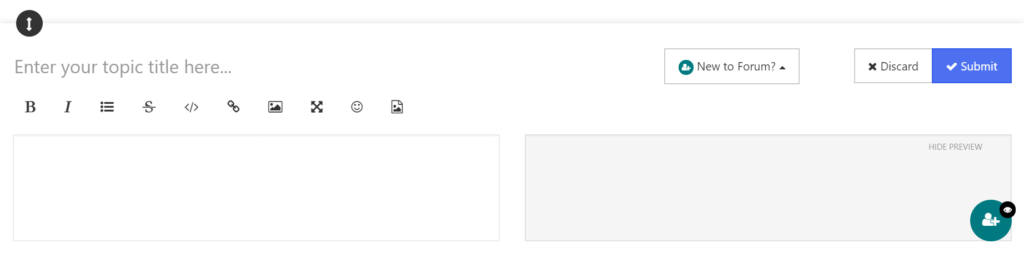
エディターで利用できる簡単な書式設定オプションを使用して、リンク、画像、絵文字を追加できます。 Markdown フォーマットを使用して投稿のスタイルを設定することもできます。
ブラウザの問題を報告するときは、使用しているプラットフォームとそのバージョン、Vivaldi ブラウザのバージョン、拡張機能(使用している場合)、システム仕様(CPU、RAM)、接続の種類とアーキテクチャ(x32 またはx64)、そして問題を再現する手順をお知らせください。
トピックへの返信
一般的に、ディスカッションに返信するには、コメントスレッドの上部または下部にある青い返信ボタンをクリックします。 そのトピックに基づいて新しいスレッドを開始するには、返信ボタンの横にある小さな矢印をクリックし、スレッドとして返信する を選択します。 特定のユーザーを対象として返信する場合は、コメントに @ とユーザー名を入力します。
特定のコメントに返信するには、コメントの横にある返信と引用オプションを使用します。
投稿の編集
コメントに何かを追加したい場合、または入力ミスの修正をしたい場合:
- 投稿またはコメントを特定
- 右側(いいねボタンの横)の
 投稿メニューをクリック
投稿メニューをクリック
- 編集を選択すると、エディターが開きます
- 内容を変更
- 保存するをクリック
投稿またはトピックの削除
投稿を削除するには:
- 右側(いいねボタンの横)の
 投稿メニューをクリック
投稿メニューをクリック - 削除を選択
- 選択を確定
スレッドを削除するには:
- 最初の投稿の下、または最後の投稿の後のトピックツールをクリック
- 削除を選択
- 選択を確定
トピックに3つ以上の返信がある場合、そのトピックを削除することはできなくなりますのでご注意ください。
通知
トピックを作成または返信すると、これらのトピックにウォッチャーとして自動的に追加され、同じスレッドで誰かがコメントすると通知が届きます。
通知の受信を停止するには:
- トピックを開く
- 最初の投稿の下または最後の投稿の後のメニューでウォッチ中をクリック
- 以下の中から好みのオプションを選択
- ウォッチ中 – 誰かが返信した時と、トピックが未読となった時に通知
- 未ウォッチ – 通知はしないが、トピックは未読のまま表示
- 無視中 – 通知せず、トピックも未読として表示しない
通知設定をグローバルに変更するには:
- フォーラムの右上隅にあるアバターをクリック
- メニューから設定を選択
- Notifications と Soundsで設定を変更
- 変更を保存